
КАТЕГОРИИ:
Архитектура-(3434)Астрономия-(809)Биология-(7483)Биотехнологии-(1457)Военное дело-(14632)Высокие технологии-(1363)География-(913)Геология-(1438)Государство-(451)Демография-(1065)Дом-(47672)Журналистика и СМИ-(912)Изобретательство-(14524)Иностранные языки-(4268)Информатика-(17799)Искусство-(1338)История-(13644)Компьютеры-(11121)Косметика-(55)Кулинария-(373)Культура-(8427)Лингвистика-(374)Литература-(1642)Маркетинг-(23702)Математика-(16968)Машиностроение-(1700)Медицина-(12668)Менеджмент-(24684)Механика-(15423)Науковедение-(506)Образование-(11852)Охрана труда-(3308)Педагогика-(5571)Полиграфия-(1312)Политика-(7869)Право-(5454)Приборостроение-(1369)Программирование-(2801)Производство-(97182)Промышленность-(8706)Психология-(18388)Религия-(3217)Связь-(10668)Сельское хозяйство-(299)Социология-(6455)Спорт-(42831)Строительство-(4793)Торговля-(5050)Транспорт-(2929)Туризм-(1568)Физика-(3942)Философия-(17015)Финансы-(26596)Химия-(22929)Экология-(12095)Экономика-(9961)Электроника-(8441)Электротехника-(4623)Энергетика-(12629)Юриспруденция-(1492)Ядерная техника-(1748)
Виконання операцій над об’єктами
|
|
|
|
Робота з об'єктами файлової системи: створення, копіювання, перейменування, переміщення та видалення об'єктів. Використання ярликів. Використання буфера обміну.
Над папками, файлами та ярликами можна виконувати такі операції:
створення; зміна імені; копіювання; переміщення; видалення; відновлення; перегляд і зміна значень властивостей (атрибутів).
Розглянемо алгоритми виконання деяких операцій над об’єктами
| Операція | Об’єкт | Алгоритм |
| Створення | Папка або файл | 1. Відкрити вікно папки, в якій створюватиметься об’єкт. 2. Виконати Файл →Створити. 3. Вибрати у списку можливих об’єктів створення Папку або тип створюваного файлу, наприклад Текстовий документ 4. Увести замість імені об’єкта, що пропонує операційна система (Нова папка, Текстовий документ тощо), інше ім’я, яке відповідає вмісту або призначенню об’єкта. 5. Вибрати точку поза об’єктом |
| Ярлик | 1. Відкрити вікно папки, в якій створюватиметься ярлик. 2. Виконати Файл → Створити. 3. Вибрати у списку можливих об’єктів створення Ярлик. 4. Увести у поле Укажіть розташування об’єкта повне ім’я об’єкта, ярлик якого створюється, або, скориставшись кнопкою Огляд, знайти і вибрати цей об’єкт. 5. Вибрати кнопку Далі. 6. Увести ім’я ярлика. 7. Вибрати кнопку Готово | |
| Перейменування | Папка, файл або ярлик | 1. Вибрати об’єкт. 2. Виконати Файл →Перейменувати. 3. Увести нове ім’я об’єкта замість старого. 4. Натиснути клавішу Enter або вибрати точку поза цим об’єктом |
| Копіювання | Папка, файл або ярлик | 1. Вибрати об’єкт, копію якого потрібно створити. 2. Виконати Правка →Копіювати. 3. Відкрити вікно папки, в яку потрібно скопіювати цей об’єкт. 4. Виконати Правка →Вставити. Папка копіюватиметься разом з її вмістом, у тому числі і з зареєстрованими в ній папками. При копіюванні об’єкт залишається на своєму місці, а в іншому місці створюється його копія, яка реєструється у відповідній папці |
| Переміщення | Папка, файл або ярлик | 1. Вибрати об’єкт, який потрібно перемістити. 2. Виконати Правка →Вирізати. 3. Відкрити вікно папки, в яку потрібно перемістити обраний об’єкт. 4. Виконати Правка →Вставити. При переміщенні об’єкт видаляється з попереднього місця і реєструється в іншій папці |
| Видалення | Папка, файл або ярлик | 1. Вибрати об’єкт, який потрібно видалити. 2. Виконати Правка →Видалити або натиснути клавішу Delete. 3. Підтвердити видалення об’єкта вибором кнопки Так у діалоговому вікні. Видалений об’єкт потрапляє до папки Кошик, з якої за потреби його можна відновити. Для остаточного видалення об’єктів необхідно виконати команду Очистити кошик з меню Файл вікна папки Кошик |
| Відновлення | Папка, файл або ярлик | 1. Відкрити папку Кошик. 2. Вибрати об’єкт, що був раніше видалений. 3. Виконати Файл →Відновити. Об’єкт буде відновлений у тому місці, звідки він був видалений. Об’єкти, видалені зі змінних носіїв, до Кошика не потрапляють і не можуть бути відновлені зазначеним способом |
При виконанні операцій копіювання і переміщення використовується Буфер обміну операційної системи – частина оперативної пам’яті комп’ютера, призначена для зберігання об’єктів операційної системи при виконанні команд Копіювати або Вирізати. У Буфері обміну операційної системи може одночасно зберігатися тільки один об’єкт. Після вибору команди Вставити об’єкт з Буфера обміну буде вставлено до вибраної папки або до папки, вікно якої відкрито. Якщо об’єкт поміщено до Буфера обміну після виконання команди Копіювати, то його можна вставляти в папки необмежену кількість разів. Якщо вставка здійснюється в ту саму папку, де знаходиться оригінал об’єкта, то до імені об’єкта буде добавлено слово Копія, а для подальших копій у дужках дописуватиметься ще й номер копії, наприклад Копія (2). Після виконання команди Вирізати операцію вставки об’єкта з Буфера обміну можна здійснити тільки один раз. При повторному виконанні команд Копіювати або Вирізати вміст Буфера обміну заміщується новим об’єктом.
Інформаційні вікна. Окрім вікон папок і програм, розрізняють ще інформаційні та діалогові вікна.
Інформаційні (інший термін — модальні) вікна виводяться на екран після деяких дій користувача, зокрема, коли виникають ситуації, що можуть призвести до втрати даних. Вони дають користувачеві повідомлення, на які треба реагувати натисканням на одну з кнопок: Так, НІ, Скасувати, Закрити тощо. Такі вікна блокують подальшу роботу, система очікує на реакцію користувача.

Для продовження роботи програми спочатку потрібно закрити інформаційне вікно.
Діалогові вікна. З діалоговими вікнами ви вже частково ознайомлені. Для деяких команд не знайшлося місця в меню чи на панелях інструментів. Ще деякі команди можна виконувати з різними значеннями параметрів. Під час запуску таких команд (а їхні назви містять з'являються вікна, які й називають діалоговими. Приклад таких команд, з якими ви вже стикалися: Властивості папки..., Зберегти як..., Відкрити... тощо.
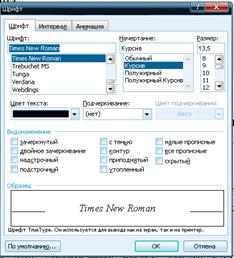
Діалогове вікно має назву відповідної команди. У лівому верхньому куті є кнопка зі знаком запитання і кнопка для закривання вікна. Після клацання на кнопці зі знаком запитання, а потім — на будь-якому об'єкті вікна отримаємо довідку про призначення цього об'єкта. Об'єкти у діалоговому вікні називають елементами керування.
Елементи керування. Діалогове вікно може містити такі елементи керування:
1. закладки, на яких згруповані команди чи параметри за призначенням;
2. кнопки команд: ОК, Закрити, Зберегти, Відкрити, Застосувати, Скасувати, Огляд, Далі, Назад тощо;
3. поля, куди можна ввести з клавіатури значення параметрів (іншаназва — рядок редагування);
4. написи, куди система виводить підписи до елементів керуваннячи іншу інформацію;
5. списки, з яких можна вибрати значення параметрів (властивостей);
6. списки з кнопками розкривання (щоб отримати список, треба натиснути на кнопку розкривання списку;
7. прапорці, які задають значення незалежних параметрів (інший термін — незалежні перемикачі);
8) перемикачі (два чи більше) для вибору одного значення з-поміж залежних значень (інші терміни — радіокнопки, залежні перемикачі);
9) лічильники, де числа можна вводити вручну або збільшувати чизменшувати шляхом натискання на кнопки-штовхачі;
10. демонстраційні поля, де можна заздалегідь побачити результатвиконання команди і прийняти рішення щодо її застосування;
11. повзункові регулятори, де числові значення параметрів задаютьпереміщенням повзунків зі стрілками
Після задання потрібних параметрів діалогове вікно закривають кнопкою.
Кнопка Застосувати дає змогу зберегти зміни без закривання вікна. Якщо користувач передумав виконувати команду, то потрібно клацнути на кнопці Скасувати.
Діалогове вікно обов'язково треба закривати. Типова помилка — намагання виконати якусь дію, не закривши діалогового вікна. Уникайте цього! Програма наполягатиме на закритті діалогових та інформаційних вікон.
Гарячі клавіші. «Гарячі» клавіші дублюють головні команди з меню і призначені для швидкого виконання дій над об'єктами. Розглянемо найважливіші комбінації клавіш, які можна використовувати в різних програмах:
· Ctrl+A — вибрати все;
· Ctrl+X — вирізати (в сенсі перемістити) вибрані об'єкти до буфера обміну;
· Ctrl+C — копіювати вибрані об'єкти до буфера обміну;
· Ctrl+V — вставити вміст буфера обміну в потрібне місце;
· Ctrl+S — зберегти документ;
· Ctrl+N — створити новий документ;
· Ctrl+F — знайти;
· Ctrl+P — друкувати;
· Ctrl+Z — скасувати останню дію та багато інших.
Для виконання команди натискають на клавішу Ctrl і, утримуючи її, на клавішу з потрібною буквою.
Група об'єктів. На практиці часто виникає потреба переміщати, копіювати, вилучати не один об'єкт, а відразу декілька (групу об'єктів).
Групу утворюють виокремленням об'єктів, клацаючи мишею на їхніх значках у режимі натиснутої клавіші Ctrl. Усі об'єкти можна виокремити (об'єднати в групу) за допомогою комбінації Ctrl+A.
Для виокремлення об'єктів від деякого до заданого достатньо клацнути мишею спочатку на першому об'єкті, потім натиснути на клавішу Shift та клацнути на останньому. Є інший метод: треба мишу з натиснутою лівою клавішею перетягнути від першого об'єкта до останнього.
Щоб скасувати невдале виокремлення, треба клацнути на вільному місці робочої області вікна або натиснути на клавішу Esc.
|
|
|
|
|
Дата добавления: 2014-01-07; Просмотров: 1404; Нарушение авторских прав?; Мы поможем в написании вашей работы!